V tomto návode vám ukážem, ako môžete nastaviť počítač tak, aby sa po výpadku napájania automaticky zapol. Táto príručka môže byť veľmi užitočná pre ľudí, ktorí sa chcú pripojiť k svojmu počítaču a pracovať na diaľku (na diaľku), keď sú na inom mieste.
Ako sa automaticky zapnúť (opätovné zapnutie / zapnutie počítača) po výpadku napájania.
Krok 1. Upravte nastavenia napájania v systéme BIOS.
1. Zapnutie váš počítač a stlačte "DEL"alebo"F1"alebo"F2"alebo"F10" vstúpiť BIOS (CMOS) setup utility.
(Spôsob vstupu do nastavení systému BIOS závisí od výrobcu počítača).
2. V ponuke systému BIOS vyhľadajte v nasledujúcich ponukách nastavenie s názvom „Obnovenie pri výpadku striedavého prúdu / napájania“ alebo „Obnova striedavého prúdu“ alebo „Po strate energie".
“Pokročilé“ alebo „ACPI“ alebo „Nastavenie správy napájania". *
* Poznámka: "Obnovenie pri výpadku striedavého prúdu / napájania” nájdete na rôznych miestach v nastaveniach systému BIOS podľa výrobcu počítača.
3. Nastaviť "Obnovenie pri výpadku striedavého prúdu / napájania“ nastavenie na “Zapnutie”.
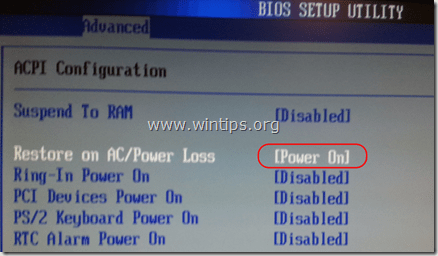
4. Uložiť a východ z nastavení systému BIOS.
Krok 2. Upravte systém Windows tak, aby sa po prerušení napájania normálne spúšťal,
V operačnom systéme Windows 7 a Vista sa po výpadku napájania systém Windows štandardne spustí s nastaveniami „Oprava spustenia“ namiesto normálneho spustenia. V režime opravy však nemôžete ovládať svoj počítač, pokiaľ pred ním nebudete sedieť. Ak chcete obísť túto situáciu a vynútiť spustenie systému Windows v normálnom režime po výpadkoch napájania alebo nesprávnom vypnutí, postupujte takto:
1. Otvorte zvýšené okno príkazového riadka tak, že prejdete na:
- Štart > Všetky programy > Príslušenstvo
- Správny-kliknúť do "Príkazový riadok“položka a zvoľte “Spustiť ako správca”.

2. V príkazovom okne zadajte nasledujúci príkaz a stlačte Zadajte.
- bcdedit /set {predvolené} bootstatuspolicy ignoruje zlyhania vypnutia
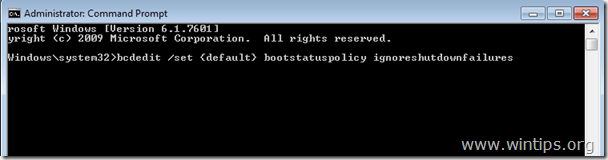
Po stlačení klávesu „Enter“ by mal systém Windows vrátiť „Operácia úspešne dokončená“.
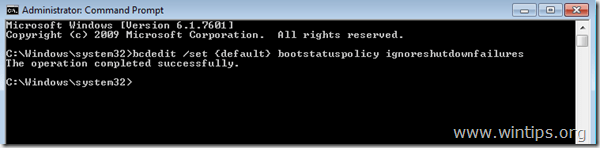
3. Zatvorte okno príkazového riadka a máte hotovo!
Pozor: Vždy používajte a UPS (Neprerušiteľný zdroj napájania) na ochranu hardvéru počítača pred výpadkami napätia a prepätiami. Výpadky napájania môžu spôsobiť vážne problémy na vašom hardvéri, ako je zničenie jednotky PSU (Power Supply Unit) alebo zničenie HDD (pevného disku) (strata údajov).
No dobry clanok.
Môj problém je, že môj počítač sa automaticky vypne, ak na ňom spustím nejaké náročné programy (napr. veľkú hru plus prehrávač filmov a nejaké webové stránky). prečo? Potrebujem aktualizovať napájanie počítača? dať väčšie wattové číslo?
Potrebujete ďalšiu pomoc. Systém BIOS je v poriadku, ale v ponuke sa nezobrazuje ŽIADNA z možností nastavenia napájania, ktoré uvádzate. Moja verzia BIOSu je 1.3.4.
Myslím, že musí existovať iný spôsob automatického reštartovania počítača po obnovení napájania.
Ahoj. Ďakujem za skvelý článok.
Snažím sa urobiť niečo podobné s Windows 10 Tablet (UEFI BIOS). Dá sa to urobiť pomocou tabletu? (t.j. ak je zapnuté napájanie, tablet sa sám spustí). Toto bola funkcia telefónov Nokia (a teraz aj Windows), nepodarilo sa mi však nájsť žiadne informácie o tabletoch.
Vopred ďakujem.
Nastavil som v nastavení bios v nastavení správy napájania Funkcia Ac Back - Vždy zapnutá. Fungovalo to správne, ale z niekoľkých dní to nefungovalo a druhý problém je, keď príde napájanie, nespustí sa normálne, musím odpojiť napájací kábel počítača a znova ho zapojiť, potom sa to spustí, inak nie na mojom serveri počítač. aký môže byť dôvod. Plz pomoc